Oglas
 Ali je vaš sistem Windows 8 videti preveč blag s privzetimi nastavitvami? Prilagodite jo lahko na različne načine, spreminjate različna ozadja in barve - bodisi na začetnem zaslonu, zaklenjenem zaslonu ali namizju. Vaš sistem Windows 8 je lahko prikrajšan vmesnik s temnimi barvami in utišanimi ozadji, tabela svetlih barv in pisanih cvetov ali kar koli vmes.
Ali je vaš sistem Windows 8 videti preveč blag s privzetimi nastavitvami? Prilagodite jo lahko na različne načine, spreminjate različna ozadja in barve - bodisi na začetnem zaslonu, zaklenjenem zaslonu ali namizju. Vaš sistem Windows 8 je lahko prikrajšan vmesnik s temnimi barvami in utišanimi ozadji, tabela svetlih barv in pisanih cvetov ali kar koli vmes.
Microsoft je izpustil nekatere nastavitve za prilagajanje - predvsem za začetni zaslon - vendar obstajajo zunanja orodja, ki nam lahko omogočijo dostop do teh nastavitev. Tako kot pri manjkajoči meni Start Start meni, Kako pogrešam te: 4 načine, kako narediti meni Start v sistemu Windows 8Windows 8 je v meniju Start podrl sekiro. To je značilnost, na katero se leta ni nihče posvečal posebni pozornosti, vendar je njen nepravočasni umik povzročil vse vrste obupa. Ne samo ... Preberi več , nam ponudniki drugih ponudnikov dajo možnosti, ki jih Microsoft ni imel.
Spremenite ozadje in barve začetnega zaslona
Začetni zaslon sistema Windows 8 je prilagodljiv. Če vam privzeta ozadja in barve Windows 8 niso všeč, jih lahko spremenite v nekaj več po vaši meri. Samo odprite
Nastavitvečar Kako ugasniti Windows 8Windows 8 prinaša največje spremembe v znanem vmesniku Windows od leta Windows 95. Možnost izklopa ni tam, kjer bi pričakovali, da jo boste našli - pravzaprav je celoten klasični meni Start in Start ... Preberi več (za hitro odpiranje čara z nastavitvami uporabite bližnjico Ctrl + I) in izberite Spremenite nastavitve računalnika. Na zaslonu z nastavitvami računalnika izberite Prilagodite kategorija, izberite Začetni zaslonter izberite sliko in barvo ozadja.Windows 8 vključuje več različnih ozadij začetnega zaslona in barvnih shem, ki jih je mogoče mešati in se ujemajo - lahko imate vse, od temno obarvanega barv do svetle roza ozadja rože.
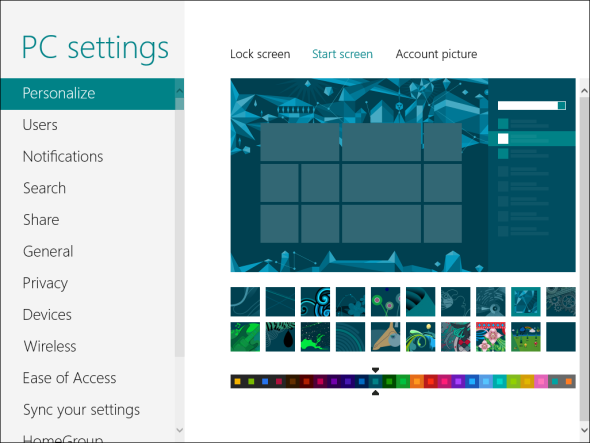
Nastavite ozadje in barve začetnega zaslona po meri
Ko prilagajate začetni zaslon, boste opazili, da ne morete izbrati ozadja ali barvne sheme po meri. Izberete lahko le tiste, ki jih je vključil Microsoft. Na srečo so na pomoč priskočila nekatera tretja orodja. Vendar ne pozabite, da delujejo le v sistemu Windows 8, ne Windows RT Windows RT - Kaj lahko in česa ne morete storitiIzdaja Windows RT je bila diskretno predstavljena pred približno mesecem in pol z vodilno tablično napravo Microsoft Surface RT. Čeprav je sistem Windows 8 vidno neločljiv, obstaja nekaj ključnih razlik glede ... Preberi več (ki jih ni mogoče zagnati za namizne programe, ki niso Microsoft).
Verjetno je najbolj narezan, najlažji pripomoček za uporabo Stardockov dekor8, iz istega Stardocka, ki je ustvaril priljubljeno Start8 začetek zamenjave menija za Windows 8. Brezplačno je 30 dni, nato pa vas bo stalo 5 dolarjev - tako kot Start8.
Decor8 vam omogoča, da za začetni zaslon nastavite slike ozadja po meri in barvne sheme, pri čemer se osvobodite Microsoftovih omejitev in jih prilagodite po svojih željah. Ozadje lahko celo samodejno spreminja in prilagaja druge dele začetnega zaslona, na primer število vrstic ploščic in sloge animacij.

Če iščete brezplačno alternativo, lahko poskusite nekaj takega Prilagodilnik začetnega zaslona Windows 8, čeprav je še vedno v beta različici in še ni dobro preizkušen - morda ni tako poliran in stabilen.
Spremenite ozadje zaklenjenega zaslona
Zaklenjeni zaslon sistema Windows 8 se prikaže, ko zaženete računalnik, se odjavite ali zaklenete. Za razliko od začetnega zaslona je ozadje slike zaklenjenega zaslona popolnoma prilagodljivo zunaj polja.
Iz istega Prilagodite v zgornji aplikaciji za nastavitve računalnika, izberite Zaklenjen zaslon in izberite sliko ozadja po meri. Lahko uporabite eno od vnaprej nameščenih ali kliknite gumb Prebrskaj in izberite svojo sliko ozadja. Prilagodite lahko tudi aplikacije, ki na zaklenjenem zaslonu prikazujejo hitra opozorila o stanju - še posebej koristno za tablične računalnike Windows 8.

Prilagodite barve robnih oken na namizju
Windows 8 privzeto samodejno izbere trdno barvo okna in barvo opravilne vrstice glede na barvo ozadja namizja. Vendar lahko izberete tudi barvo po meri, ki bo namesto nje uporabljena ..
Če želite izbrati barvo obrobe okna, z desno tipko miške kliknite namizje in izberite Prilagodite. Kliknite na Barva na dnu okna za prilagoditev in izberite želeno barvo. Intenzivnost izbrane barve lahko nastavite tako, da vam je všeč.
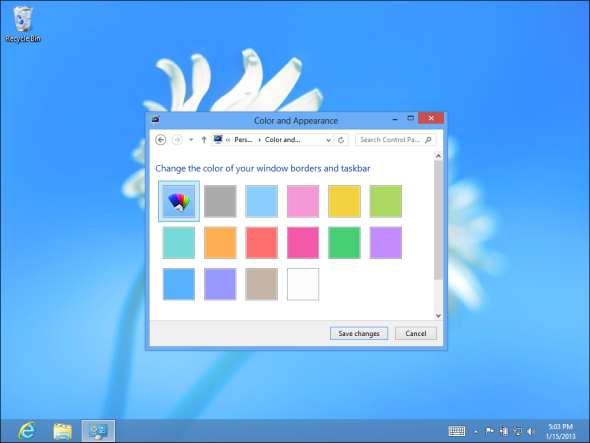
Tako kot pri operacijskem sistemu Windows 7 lahko tudi vi izberete ozadje po meri - po meri nastavite diaprojekcijo ozadja namizja 5 hladnih načinov za prilagajanje sistema Windows 7 Preberi več - v oknu Personalizacija.
Nastavite barve roba okna po namizju po meri
Če želite nastaviti barvno barvo okna, ki ni navedena na tem seznamu, poskusite Aero8Tuner. Omogoča vam, da izberete katero koli barvo za meje oken, tudi tiste, ki jih Microsoft ni navedel na seznamu barv, ki jih lahko izberete.
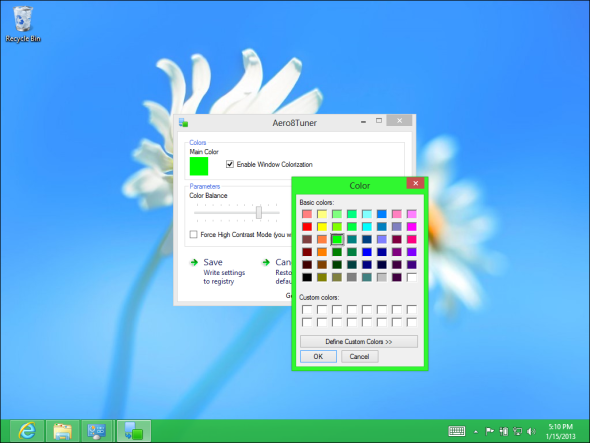
Kako ste prilagodili vmesnik sistema Windows 8 po svojih željah? Pustite komentar in delite svoje najljubše nasvete in trike.
Chris Hoffman je tehnološki bloger in vsestranski odvisnik od tehnologije, ki živi v Eugeneu v Oregonu.


